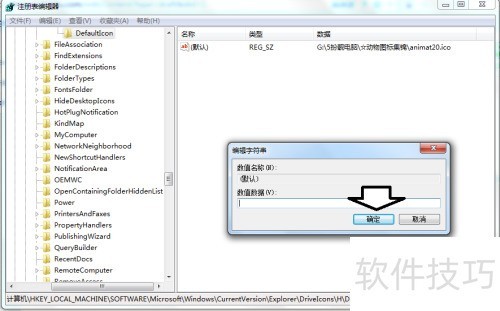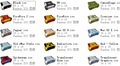如何在Windows 7系统中更改本地磁盘的图标样式?
1、 先准备图标,可从网络下载整套专题图标,任选其一进行个性化修改即可。
2、 精选动物图标合集,丰富多样,适用于各类设计场景,下载链接:http://pan.baidu.com/s/1c1anjiw
3、 按下→,输入 regedit 后回车,即可启动注册表编辑器。
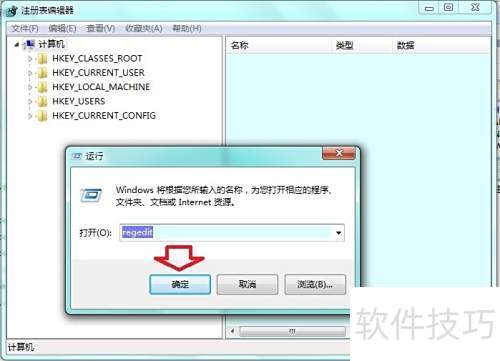
4、 依次进入注册表路径:HKEY_LOCAL_MACHINESOFTWAREMicrosoftWindowsCurrentVersionExplorerDriveIcons,找到对应项进行查看或修改,操作时请谨慎,避免影响系统正常运行。此路径常用于自定义磁盘图标显示设置。
5、 若无子项,可右键点击DriveIcons,选择新建项即可创建。
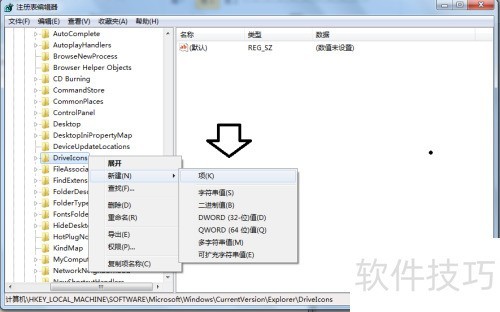
6、 根据需求创建相应数量的驱动器,依次分配C、D、E、F、G、H等盘符即可。
7、 右键点击磁盘,依次选择新建并创建项。
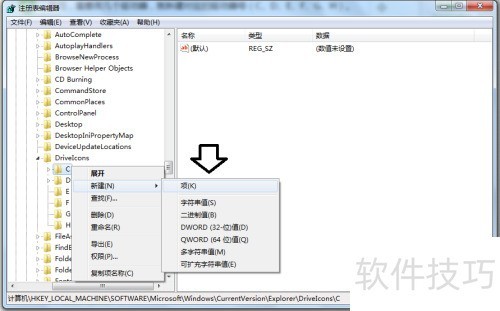
8、 在新建的项目中,将每个驱动器的子项命名为 DefaultIcon。
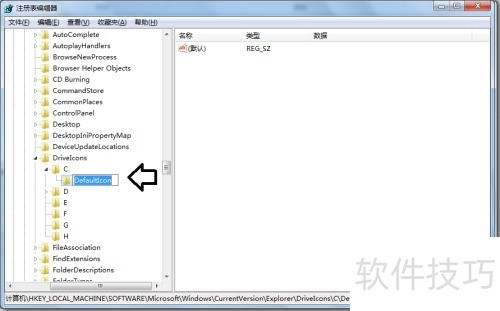
9、 复制图标路径:G:5扮靓电脑☆动物图标集锦
10、 按下Windows+E打开资源管理器,进入目标文件夹,右键点击地址栏选择复制,即可获取路径。
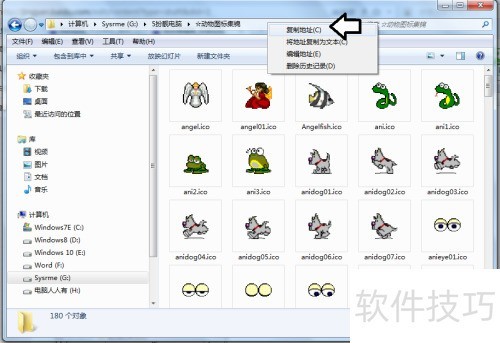
11、 挑选喜爱的图标并重命名为 animal01.ico。
12、 复制文件时请连同扩展名一并选中并复制到剪切板,以备后续使用(注意Windows 7默认隐藏扩展名)。
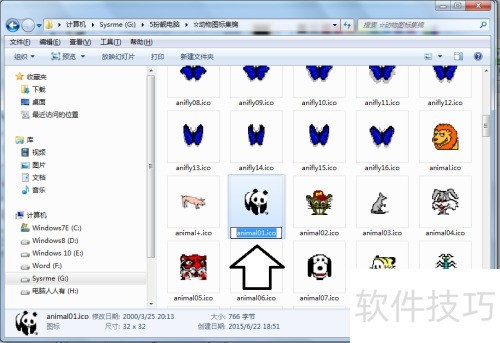
13、 进入注册表,双击右侧窗口的默认项,在数值数据中输入图标路径与名称,注意用斜杠分隔。例如:G:/5扮靓电脑☆动物图标集锦/animal01.ico。确保格式正确,避免路径错误导致无法识别图标文件。
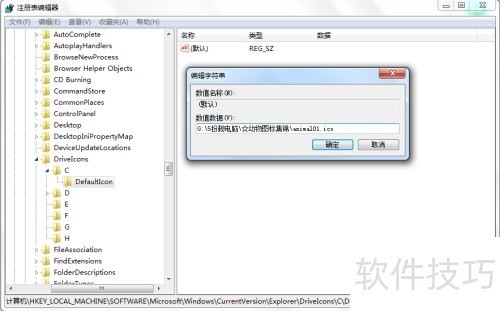
14、 依次设置其他驱动器的图标,若所有图标位于同一文件夹,路径保持不变,仅修改图标文件名即可,最后点击确定完成操作。
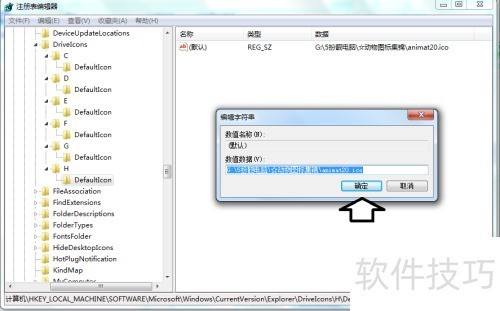
15、 重启或注销电脑即可生效,看看是否像在动物园,还可下载喜爱的其他图标系列。
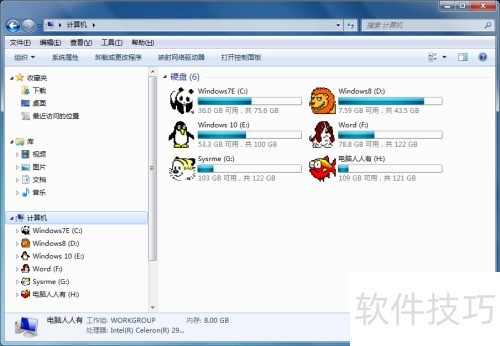
16、 删除默认数值数据内容,点击确定后重启电脑即可生效。